タスクマネージャーで不要なプロセスを探しているときに、TrustedInstaller.exeというタスクに気付いたかもしれません。多くの場合、CPU使用率が高く、コンピュータの速度が低下することがあります。
いくつかのシステムファイルを削除します を実行しようとすると、エラーメッセージが表示され、これらのファイルの所有権がTrustedInstallerというユーザー。では、このTrustedInstallerとは何ですか?悪意のあるプログラムですか?削除してみるべきですか?
タスクマネージャーで不要なプロセスを探しているときに、TrustedInstaller.exeというタスクに気付いたかもしれません。多くの場合、CPU使用率が高く、コンピュータの速度が低下することがあります。
いくつかのシステムファイルを削除します を実行しようとすると、エラーメッセージが表示され、これらのファイルの所有権がTrustedInstallerというユーザー。では、このTrustedInstallerとは何ですか?悪意のあるプログラムですか?削除してみるべきですか?

TrustedInstallerはWindowsシステムユーティリティです。これは、WindowsUpdateをインストールおよび管理する唯一の特権を持つ非表示ユーザーとして機能します。
Windowsモジュールインストーラー のサブセットとして、Windowsコンポーネントを追加または変更するためによく使用されます。背景。これにより、CPU使用率が急上昇する場合があります。ただし、Windows Updateがインストールされるとシステムは通常の状態に戻るため、心配する必要はありません。
TrustedInstallerが多くのシステムファイルを「所有」しているユーザーとして表示される理由は、それらの改ざんを防ぐためです。このように保護されたファイルのほとんどはシステムクリティカルな機能に属しており、それらを削除するとコンピュータが不安定になる可能性があります。
TrustedInstaller.exeはウイルスまたはサードパーティのアプリケーションですが、必須のWindowsプロセスです。その存在は、Windowsオペレーティングシステムが正しく機能するために重要です。
Windows UpdateのインストールにはTrustedInstallerが必要であるだけでなく、また、古い更新を削除し、競合がないことを確認するためにも使用されます。これがないと、PCを使用できなくする互換性のないモジュールをインストールしてしまう可能性があります。

Windows.oldフォルダーを削除するだけの場合は、必要ありません。 TrustedInstallerまたはファイルの所有権に変更を加えるため。リスクなしでディスククリーンアップユーティリティを使用して簡単に削除できます できます。
現在、TrustedInstallerで直面する可能性のある2種類の問題があります。
1つ目は、特定のファイルを削除できない可能性があることです。システムファイル。この制限は機能であり、重要なファイルを偶発的な変更から保護します。それでも、自分が何をしているのかがわかっている場合は、それらの所有権を取得することでTrustedInstallerが所有するファイルを削除する できます。間違ったファイルを削除すると、Windowsのインストールが簡単に損傷する可能性があることに注意してください。
直面する可能性のある2番目の問題は、CPU使用率が高いことです。スパイクが一時的なものである場合、これは問題ではありません。通常、TrustedInstaller.exeは、Windows Updateのインストール中に、より多くのシステムリソースを使用します。しばらくすると使用量は通常に戻るはずです。
CPU使用率が常に高いままである場合は、TrustedInstallerモジュールの破損またはウイルスに直面している可能性があります。


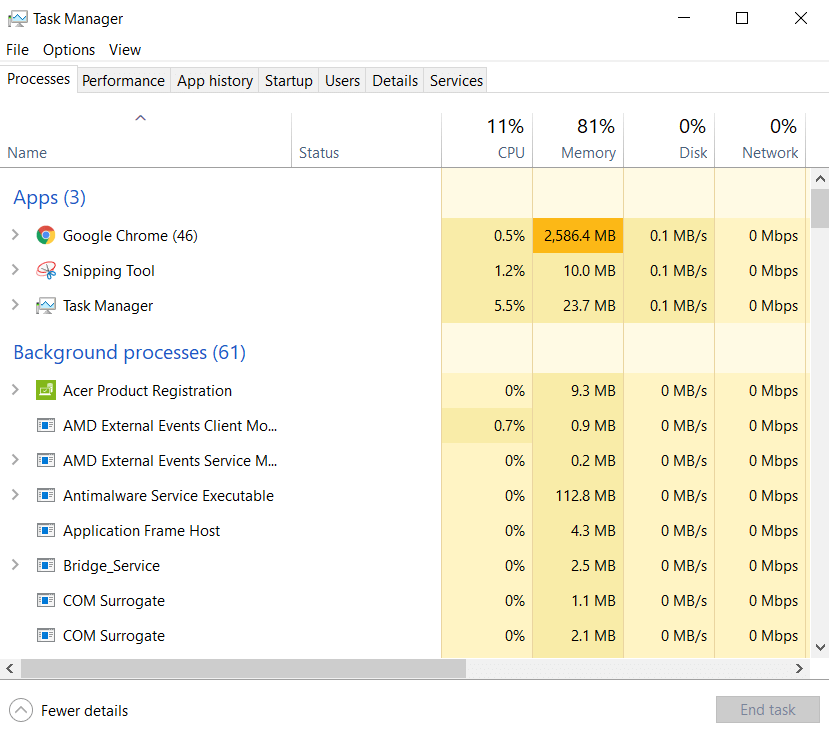





TrustedInstaller.exeが本物ではないことがわかった場合は、次のことができます。ウイルスになります。コンピュータをウイルス対策ソフト でスキャンして削除する必要があります。
システムファイルチェック(SFC)は、コマンドプロンプトユーティリティです。 Windowsインストールのエラーをスキャンして修復します。 TrustedInstallerを含めて破損したWindowsコンポーネントを修正するための優れた方法 です。


不要なアプリケーションを削除することは常に良い考えですが、 TrustedInstallerは、Windowsオペレーティングシステムの重要な部分です。重要なWindowsUpdateのインストールを任務として、それを削除するとコンピューターに悪影響を及ぼします。
そうは言っても、TrustedInstallerと呼ばれるすべてのアプリケーションが本物であるとは限りません。ウイルスは名前の下に隠れることがあるため、プロセスが実際にWindowsサービスから発生したものかどうかを確認することをお勧めします。
それでもTrustedInstallerに問題がある場合は、システムファイルチェックユーティリティを使用してWindowsファイルを修復する必要があります。これにより、破損したファイルが置き換えられ、TrustedInstallerが再びスムーズに機能できるようになります。
11.09.2021